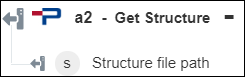Struktur abrufen
Verwenden Sie die Aktion Struktur abrufen, um Baugruppenmetadaten sowie PDF- und JT-Dateien zu exportieren, und erstellen Sie dann eine ZIP-Datei, die die folgenden Dateien enthält:
• Manifestdatei wie z.B. CSV-Datei mit einem Überblick über die Daten in der Containerdatei
• XML-Datei mit den Metadaten
• JT-Dateien mit der 3D-Geometrie der Teile
• PDFs und andere Dokumente
Führen Sie die folgenden Schritte aus, um die Aktion Struktur abrufen in Ihrem Workflow zu verwenden:
1. Ziehen Sie die Aktion Struktur abrufen unter Teamcenter PROSTEP Demo in den Zeichenbereich, zeigen Sie mit der Maus auf die Aktion, und klicken Sie dann auf  . Oder: Doppelklicken Sie auf die Aktion. Das Fenster "Struktur abrufen" wird geöffnet.
. Oder: Doppelklicken Sie auf die Aktion. Das Fenster "Struktur abrufen" wird geöffnet.
2. Bearbeiten Sie bei Bedarf die Beschriftung. Standardmäßig ist der Beschriftungsname mit dem Aktionsnamen identisch.
3. Informationen zum Hinzufügen eines Teamcenter PROSTEP Demo-Konnektortyps finden Sie unter Unterstützter Teamcenter PROSTEP Demo-Konnektortyp.
Wenn Sie zuvor einen Konnektor für Teamcenter PROSTEP Demo hinzugefügt haben, wählen Sie unter Konnektor-Name den Konnektor aus.
4. Klicken Sie auf TESTEN, um den Konnektor zu validieren.
5. Klicken Sie auf KONNEKTOR ZUORDNEN, um die Aktion mit einem anderen Konnektor auszuführen als dem, den Sie zum Füllen der Eingabefelder verwenden. Geben Sie im Feld Laufzeit-Konnektor einen gültigen Teamcenter PROSTEP Demo-Konnektornamen an. Weitere Informationen zu KONNEKTOR ZUORDNEN finden Sie unter Using Map Connector.
6. Wählen Sie in der Liste Type of PDM object den Typ des Teamcenter-Objekts aus, oder geben Sie ihn an. Nur der Teamcenter-Datentyp "ItemRevision" wird unterstützt.
7. Wählen Sie in der Liste Teamcenter root ID die Teamcenter-Element-ID aus, oder geben Sie sie an.
8. Klicken Sie auf Fertig.
Ausgabeschema